Så här återställer du licenser på din PS5
Snabblänkar
⭐ Vad gör jag när jag återställer licenser på min PS5?
⭐ När ska jag återställa licenser på min PS5?
⭐ Så här återställer du licenser på en PS5
⭐ Vad ska jag göra om återställning av licenser på en PS5 inte fungerar
Viktiga saker
Att återaktivera spellicenser på din PlayStation 5 kan hjälpa till att lindra svårigheter som uppstår när du försöker komma åt tidigare förvärvat spelinnehåll eller titlar, vilket säkerställer sömlös spelbarhet och oavbruten njutning av dina digitala inköp.
För att lösa eventuella problem med spellanseringar och DLC-åtkomst rekommenderar vi att du återställer licensen om du ser en hänglåssymbol på enheten eller har problem med åtkomsten till vissa spel.
Den påskyndade återställningsproceduren kan utföras via konsolens konfigurationspanel, särskilt i avsnittet om användare och konton, vilket garanterar både säkerhet och effektivitet i processen.
Om din PS5-spelupplevelse hindras av en hänglåsikon bredvid dina speltitlar eller om du inte kan komma åt ditt nedladdade innehåll, finns det en potentiell lösning - att återställa licenserna på din konsol. Även om processen är okomplicerad och enkel, kan den verka skrämmande på grund av sin tekniska natur. Men med lite vägledning kan vem som helst utföra den här uppgiften. Följ dessa steg för att återställa licenser på din PS5-konsol.
Vad gör jag när jag återställer licenser på min PS5?
 Mohsen Vaziri/ Shutterstock
Mohsen Vaziri/ Shutterstock
Återställning av licenser på ens PlayStation 5-konsol är en effektiv lösning för att hantera eventuella utmaningar som kan uppstå när det gäller att få tillgång till videospel eller digitalt innehåll som har förvärvats och förbättrar därmed den övergripande spelupplevelsen.
Ibland kan det finnas avvikelser mellan de data som finns i vårt digitala bibliotek och den information som finns i vår serverinfrastruktur. I sådana fall kommer en återgång till en tidigare licensstatus att justera dessa skillnader och därmed ge dig återinträde till alla berörda videospel.
Det finns flera faktorer som bidrar till uppkomsten av sådana inkonsekvenser. Sådana variabler omfattar tekniska problem som rör PlayStation Network, felaktigheter i valideringen av licenser, komplikationer som uppstår vid delning av spel från konsol till konsol och till och med ändringar som gjorts av användarkontouppgifter. Ett illustrativt exempel på när detta problem kan uppstå är när en användare väljer att ändra sitt användarnamn för PlayStation Network.
Återställning av licenser på din PlayStation 5-konsol påverkar eller äventyrar inte någon av dina lagrade data. Proceduren är säker och okomplicerad, vilket gör att du kan initiera den när du har problem med åtkomst till spel och innehåll.
När ska jag återställa licenser på min PS5?
Vi rekommenderar att du återställer digitala certifikat för din PlayStation 5-konsol i specifika situationer, t.ex. om du har svårt att starta eller fortsätta spelsessioner och får meddelanden om obehörig åtkomst trots tidigare köp.
För att hantera eventuella problem med nedladdningsbart innehåll på din PS5 kan det vara nödvändigt att återställa dina licensallokeringar. Detta kan vara användbart i situationer där du inte kan hitta tidigare köpt innehåll eller när du övergår till ett annat PlayStation-system och vill verifiera att alla dina data är aktuella.
Så här återställer du licenser på en PS5
Att komma åt vissa spel kan vara en utmaning för vissa personer, men var inte rädd, att återställa sin licens är en enkel process som bara kräver en kort tidsinvestering och minimal mental ansträngning.
För att komma åt användarkontoinställningarna på din konsol, navigera till kugghjulsikonen längst upp till höger på skärmen och välj “Användare och konton” från rullgardinsmenyn som visas.
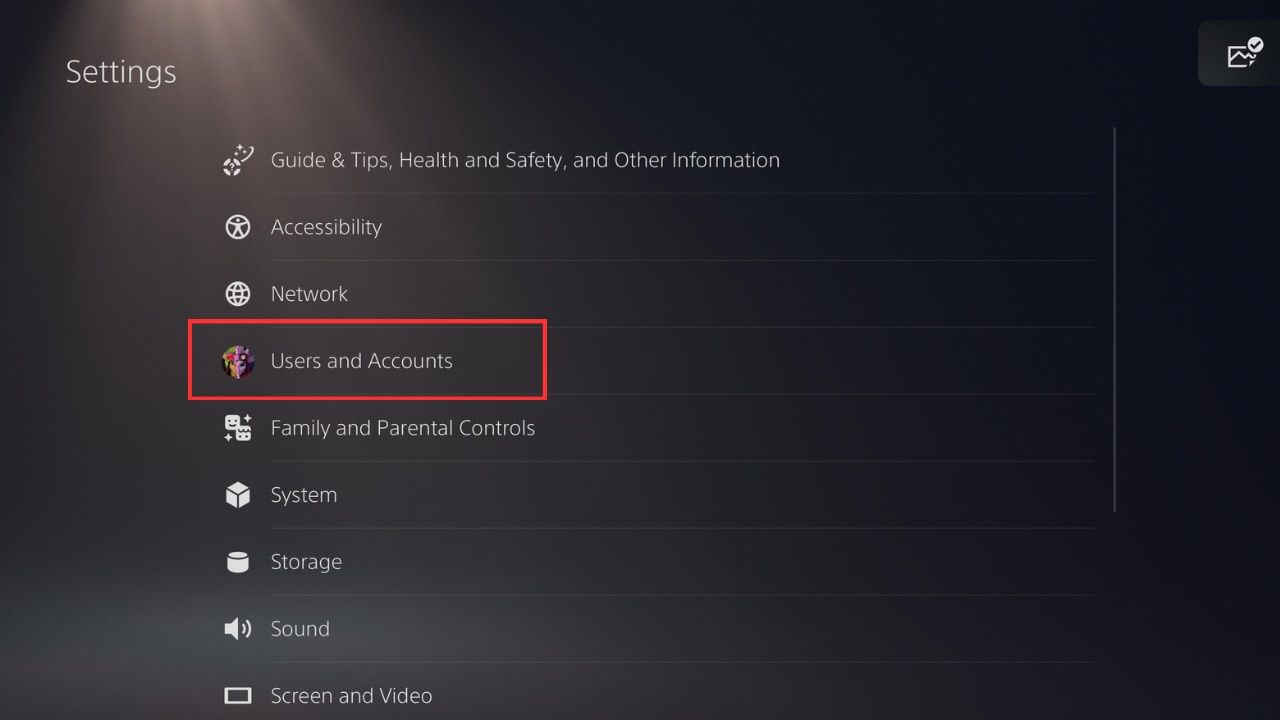
Navigera till kategorin “Övrigt” och välj sedan alternativet för att återställa licenser. Om du sedan väljer alternativet “Återställ” kommer återställningsprocessen att påbörjas.
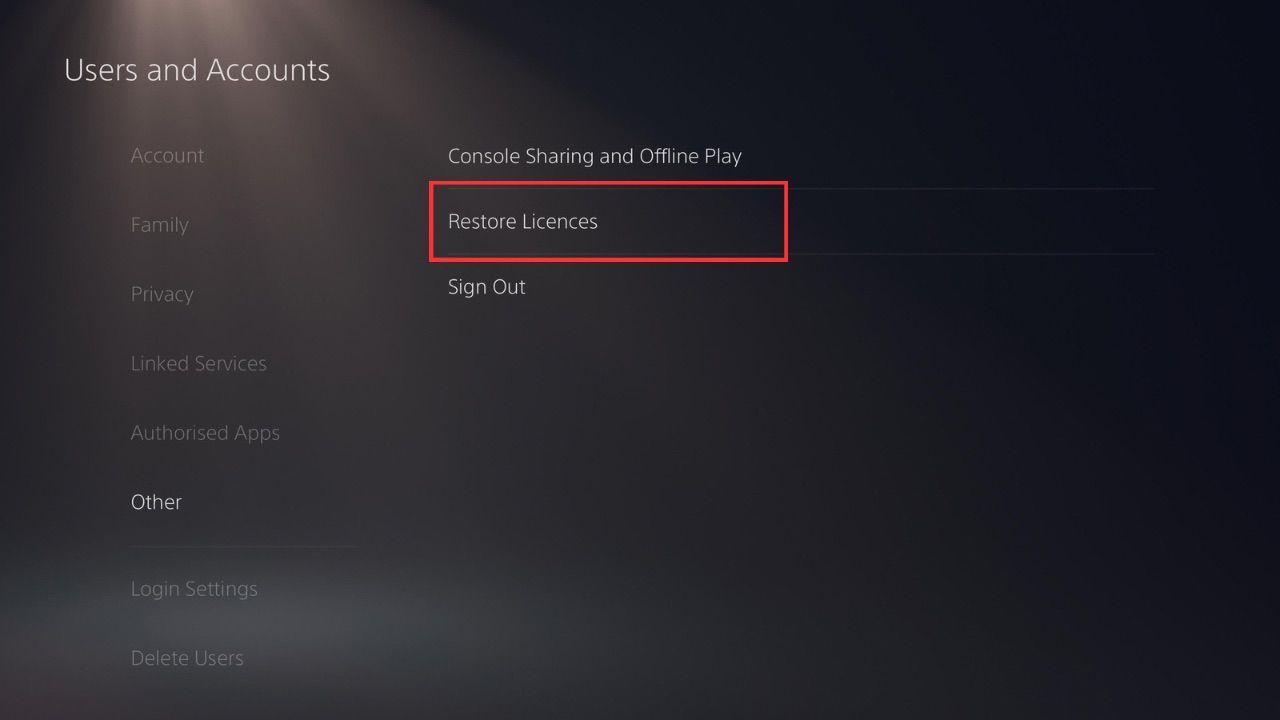
Processen bör inte ta mer än några minuter, och när den är klar kan du fortsätta med ditt spel genom att klicka på “Okej” för att återuppta normala spelaktiviteter.
Vad du ska göra om återställningen av licenser på en PS5 inte fungerar
I vissa fall kan proceduren för att återfå åtkomst försvåras av komplikationer eller avbrott i PlayStation Network. I sådana fall är det lämpligt att pausa åtgärden tillfälligt och vänta tills eventuella anslutningsproblem har lösts innan du försöker återuppta processen.
Om du, efter att ha hämtat dina licenser, fortfarande har problem med att få tillgång till dina spel är det möjligt att alternativa problemlösningsmetoder måste undersökas.
När du använder en sekundär spelenhet för att komma åt vissa titlar är det möjligt att systemet inte bekräftar att du har behörighet för det aktuella spelet. För att eventuellt avhjälpa detta problem kan du överväga att aktivera speldelningsfunktionen i din PlayStation 5-konsol.
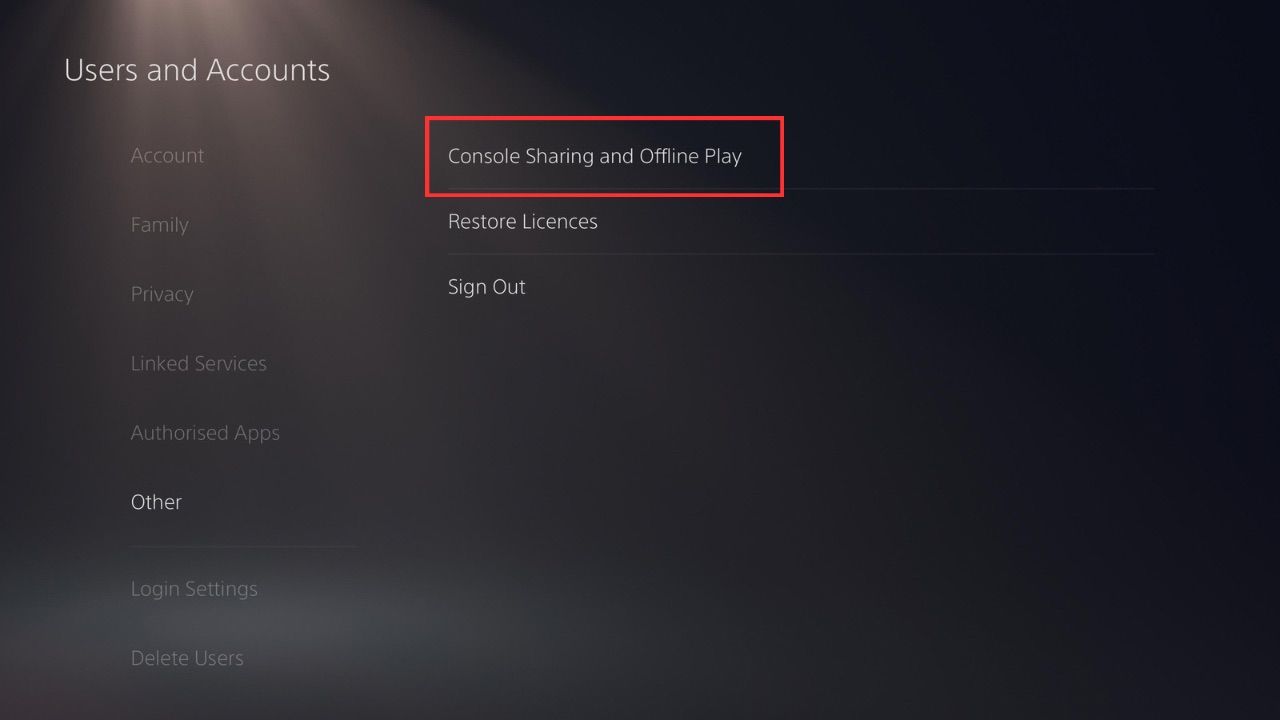
Följ dessa steg för att aktivera speldelning och återställa licenser på din Xbox One-konsol:1. Gå till Inställningar > System > Delat innehåll & DL i dina spel.2. Välj Konsoldelning och Offline-spel från de alternativ som visas.3. Se till att “Aktivera” är markerat för att aktivera speldelning. Detta gör att din sekundära konsol kan synkronisera med den primära konsolens data och ge dig tillgång till önskat innehåll för uppspelning.
Processen för att återkalla licenser för ens PlayStation 5 kan verka skrämmande vid första anblicken, men den är helt säker och äventyrar inte någon information som lagras i konsolen.
Syftet med denna procedur är att effektivt integrera informationen från din spelkonsol med de data som arkiverats i PlayStation Network, och därigenom ge dig återinsättning och oavbruten njutning av de videospel som du har tillstånd för.